Hoe Firefox-tabvoorbeelden in de Windows-taakbalk te tonen
De Windows-taakbalk onderaan uw computerscherm toont enkele pictogrammen waarop u kunt klikken om bepaalde programma's te openen. Er wordt ook een pictogram weergegeven voor een programma dat momenteel is geopend. In sommige gevallen kan het zelfs meerdere lagen achter dat pictogram hebben om aan te geven dat het programma meerdere instanties heeft.
Meestal zal Firefox alleen meerdere lagen tonen als u meer dan één venster open heeft staan, maar het is mogelijk om dat gedrag aan te passen zodat er een laag getoond wordt voor elk open tabblad. Onze tutorial hieronder laat zien hoe u die optie kunt inschakelen als u wilt zien of deze navigatiemethode uw ervaring met de browser kan verbeteren.
Hoe Windows taakbalkvoorbeelden voor Firefox in te schakelen
De stappen in dit artikel zijn uitgevoerd in Google Chrome. Door de stappen in deze handleiding uit te voeren, wordt een instelling in Firefox gewijzigd, zodat u een voorbeeld van elk momenteel geopende tabblad in Firefox kunt zien, zodat u op de gewenste kunt klikken wanneer u door de Windows-taakbalk navigeert.
Stap 1: Open Firefox.
Stap 2: Klik op de menuknop Openen (degene met drie horizontale lijnen) in de rechterbovenhoek van het venster.

Stap 3: Kies de knop Opties in dit menu.
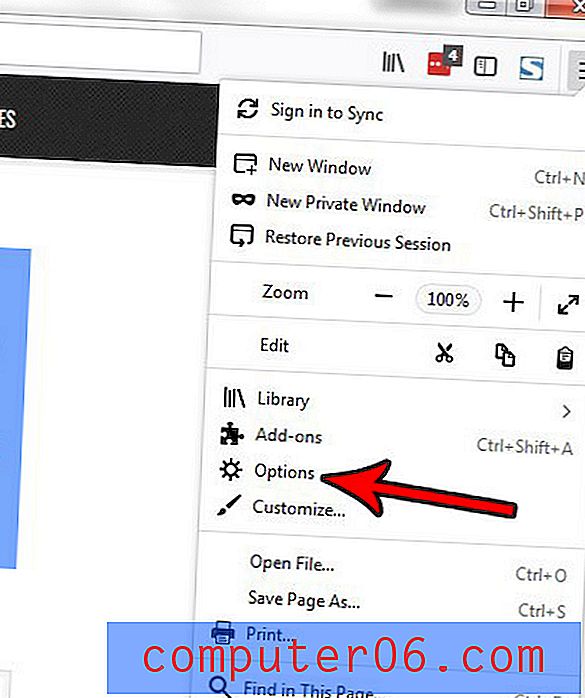
Stap 4: Scrol omlaag naar het gedeelte Tabbladen en vink het vakje aan links van Toon tabvoorbeelden in de Windows-taakbalk .
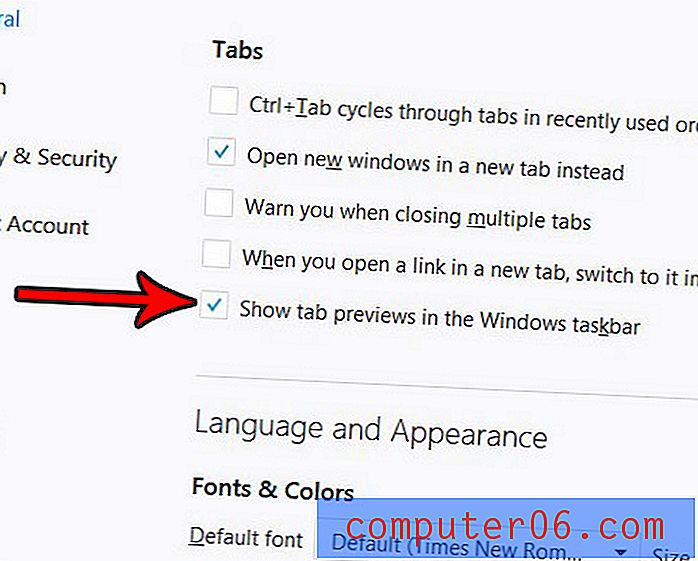
Wanneer u nu over het Firefox-pictogram in uw taakbalk beweegt, zou u een andere optie moeten zien voor elk tabblad dat momenteel is geopend in de Firefox-browser. Als u op een van die tabbladen klikt, gaat u rechtstreeks naar het geselecteerde tabblad.
Heeft u problemen met Firefox en probeert u de oorzaak te achterhalen? Lees hoe u een add-on in Firefox uitschakelt als u een gids voor probleemoplossing volgt die suggereert dat dit een van de acties is.



